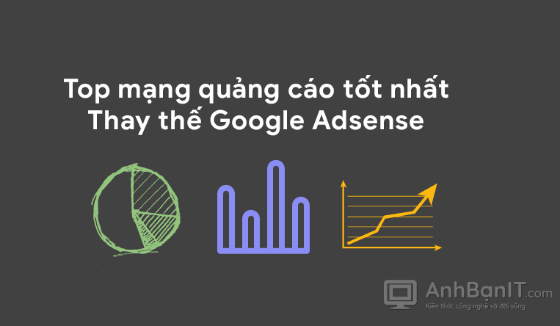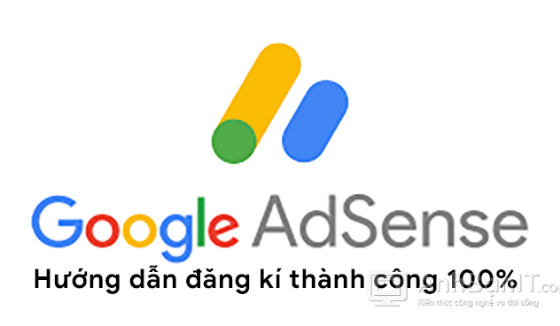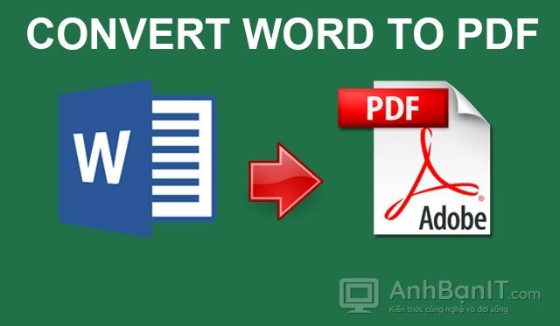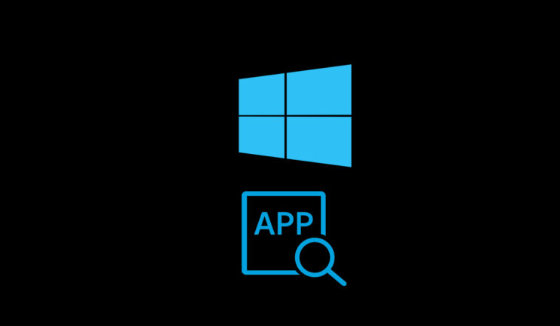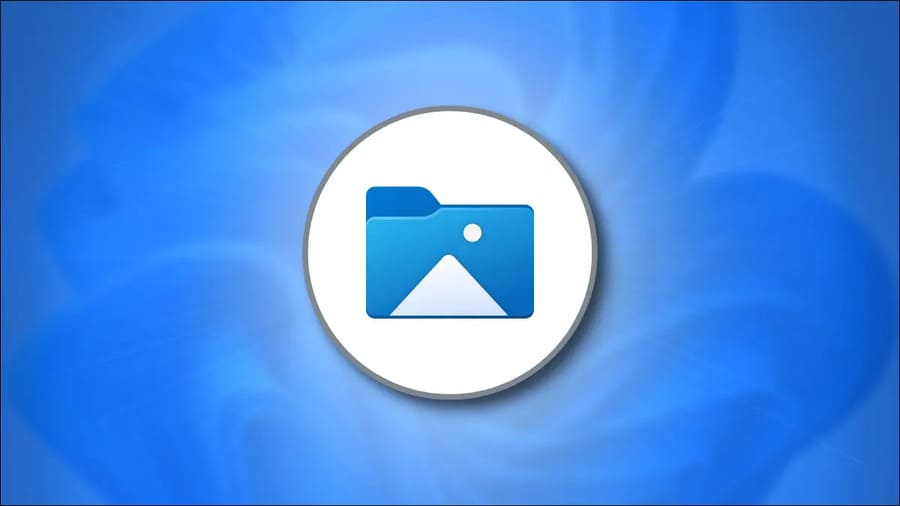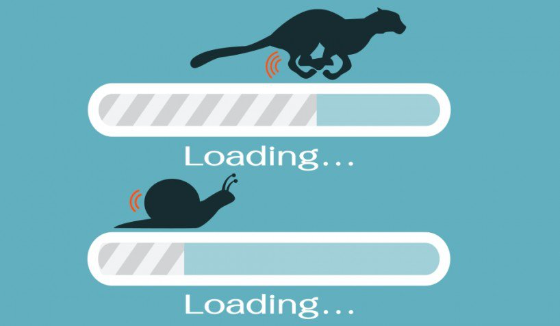MGID - Hướng dẫn tích hợp quảng cáo MGID cho website mới nhất 2022
2 năm trước | Tác giả: Tiến Huy | Lượt xem: 213
MGID là một trong những mạng quảng cáo Native Ads lâu đời, uy tín được nhiều website ưa dùng. Hôm nay AnhBanIT sẽ hướng dẫn bạn đăng kí kiếm tiền với MGID và tích hợp quảng cáo MGID vào website
1. MGID là gì?
MGID được thành lập từ năm 2004, sau đó phát triển nhanh chóng nhất là khu vực châu Âu và sau đó là cả Châu Á Thái Bình Dương. Đến năm 2022 MGID hỗ trợ hơn 70 ngôn ngữ và hàng tỷ lượt click mỗi tháng.
MGID là giải pháp thay thế hữu hiệu cho Adsense bởi khả năng tích hợp thành công cao, thời gian xét duyệt nhanh chóng. Đặc biệt quảng cáo Native Ads thân thiện, tốc độ load nhanh, không gây khó chịu cho người dùng. Đôi khi MGID còn được kết hợp với các mạng quảng cáo khác nhằm tối đa hoá lợi nhuận cho website.
Rất nhiều trrang báo nổi tiếng tham gia mạng quảng cáo MGID có thể kể đến như: thanhnien.vn, laodong.com.vn, thethao247, tinmoi, vtcnews…
2. Quảng cáo MGID được hiển thị như thế nào
Quảng cáo MGID thường bao gồm hình ảnh thu hút, kèm theo là văn bản kêu gọi hành động, thuyết phục người dùng truy cập. Sau khi người dùng truy cập và tương tác với quảng cáo, quảng cáo sẽ dẫn người dùng đến trang đích của một trang web và giới thiệu cho họ những sản phẩm hoặc dịch vụ đang cung cấp.
Quảng cáo MGID được hiển thị như một nội dụng liên quan, kết hợp rất tự nhiên với website, không gây khó chịu cho người dùng và tăng tỷ lệ click so với Banner ADs
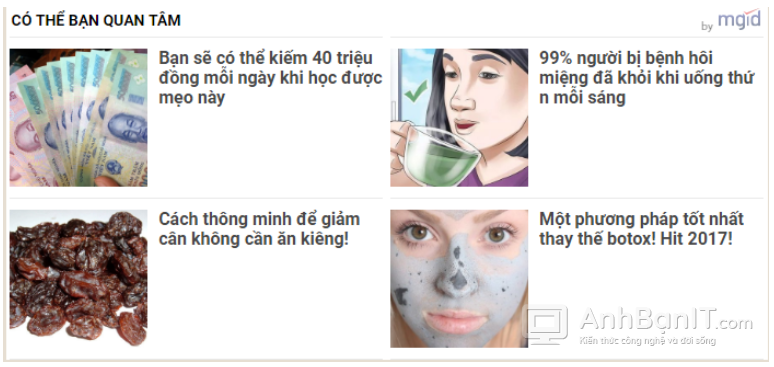
Quảng cáo tối ưu cho đầy đủ các thiết bị, nền tảng và kích thước website.
3. MGID thanh toán như thế nào
MGID đưa ra ngưỡng thanh toán tối thiểu là 1000 USD, cung cấp cho các Publisher điều khoản NET 30 ngày. Ví dụ: thu nhập của tháng 7 sẽ được thanh toán vào cuối tháng 8
MGID cung cấp hai lựa chọn phương thức thanh toán: Paypal hoặc chuyển khoản ngân hàng.. Với PayPal, số tiền giao dịch tối thiểu là 100 USD. Với ngân hàng, số tiền giao dịch tối thiểu là 1000 USD.
4. Hướng dẫn đăng kí tài khoản và tích hợp MGID vào website
Bước 1: Đăng ký tài khoản MGID
Bạn truy cập vào MGID để đăng ký thông tin tài khoản.
Tại đây, bạn có thể đăng nhập bằng tài khoản Google hoặc Facebook đều được. Bạn chỉ cần nhấp vào một trong 2 hình thức để lựa chọn.
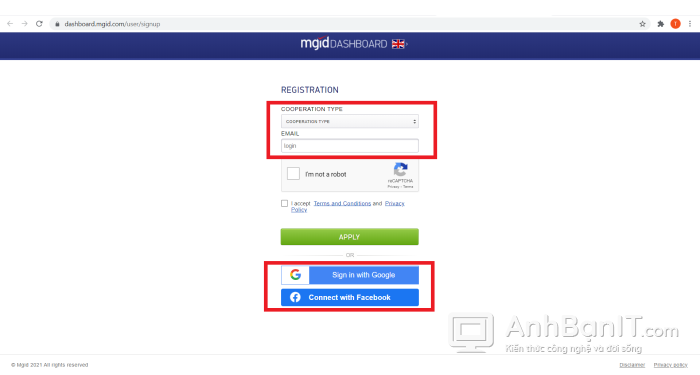
Cooperation Type: Lựa chọn hình thức đăng ký.
- Advertiser: Đăng ký trở thành nhà quảng cáo
- Publisher: Đăng ký trở thành đối tác cung cấp quảng cáo. Bạn chọn vào hình thức này. Sau khi chọn, bạn nhập “đường link trang web” của mình vào Domain.
Email: Nhập địa chỉ Email hiện đang sử dụng của bạn vào.
Nhập vào ô vuông ở I’m not a robot, xác nhận mã Captcha và ô đồng ý điều khoản bên dưới.
Nhấp Apply để đăng ký.
Bước 2: Cung cấp thông tin người dùng
Tiếp theo, bạn thực hiện việc điền thông tin của mình vào các ô yêu cầu của MGID
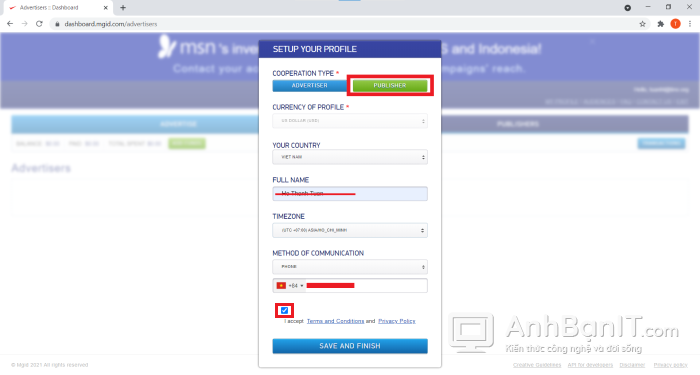
Một lần nữa, bạn nhấp vào Publisher. Sau đó, điền những thông tin cá nhân bên dưới như:
- Your Country: Chọn quốc gia hiện tại của bạn.
- Full Name: Điền đầy đủ họ tên của bạn.
- Timezone: Khu vực và múi giờ của bạn.
- Method of communication: Lựa chọn hình thức liên lạc, bạn có thể chọn số điện thoại của mình hoặc thông qua Skype, Telegram.
Sau khi hoàn thành, bạn nhấp vào ô trống và chọn Save and Finish.
Bước 3: Thêm trang web
Trên màn hình sẽ hiển thị cho bạn thêm trang web. Bạn nhấp vào Add Website để di chuyển đến trang tiếp theo.
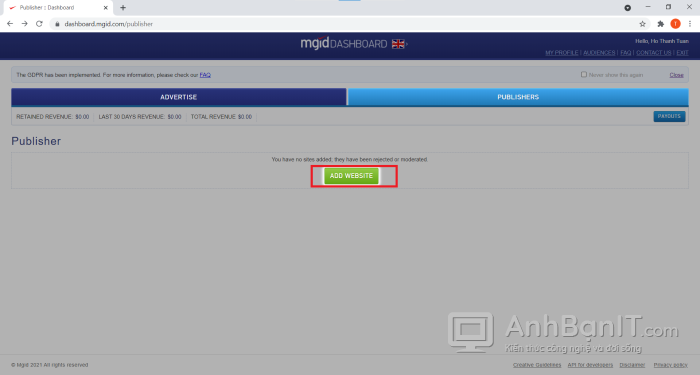
Sau khi đã di chuyển giao diện mới, bạn cần điền một số thông tin trang web của mình vào các ô.
- Domain: Nhập địa chỉ trang web của bạn. Bạn chỉ cần truy cập vào trang web của mình, sau đó copy đường link và dán vào trong ô.
- Category: Lựa chọn danh mục của trang web. Ví dụ, trang web của bạn kinh doanh về thời trang, bạn sẽ lựa chọn vào mục Fashion.
- Site Language: Bạn chọn ngôn ngữ hiện tại của trang web đang sử dụng.
- Comment: Bạn có thể thêm phần giới thiệu hoặc mô tả ngắn về website của bạn. Nếu không muốn, bạn có thể bỏ qua phần này.
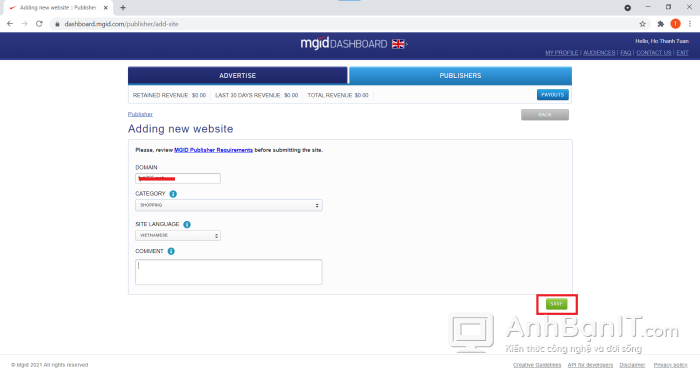
Sau khi điền đầy đủ thông tin. Bạn nhấp vào Save để lưu lại.
Thời gian kiểm duyệt của MGID với trang web của bạn sẽ diễn ra trong vòng 24 giờ.
Khi đã được đủ mọi điều kiện tiêu chuẩn, MGID sẽ cung cấp cho bạn đoạn mã để chèn vào trang web.
Bước 4: Đặt quảng cáo lên trang web
Sau khi trang web đã được chấp nhận. Bạn tìm kiếm mục Action và nhấp vào dấu + (Add Widget).
Màn hình hiển thị cho bạn bảng điều chỉnh vị trí quảng cáo. Bây giờ, bạn chỉ cần tùy chỉnh một số mục để hiển thị quảng cáo mang lại tương tác cao.
Ở mục General, bạn có thể điều chỉnh ở các ô:
- Name: Đặt tên cho một vị trí quảng cáo. Bạn nên đặt theo các thứ tự logic của mình, sau này tiện cho việc cập nhật và chỉnh sửa.
- Columns: Số cột đặt quảng cáo. Bạn nên đặt 3 cột để quảng cáo được cân đối
- Rows: Số hàng đặt quảng cáo. Mức hiển thị tốt nhất cho số hàng nên là 2.
- Columns (Mobile): Số cột hiển thị khi người dùng truy cập vào trang web bằng thiết bị di động.
- Theme: Chọn màu chữ trên quảng cáo. Bạn nên chọn màu sắc tương phản với hình ảnh chủ đề để quảng cáo được nổi bật, bắt mắt.
- Widget Title: Tên tiêu đề, bạn có thể cần thực hiện bước này.
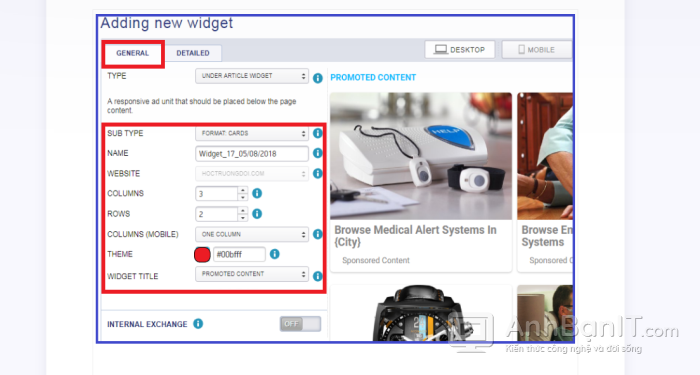
Để quảng cáo điều chỉnh được tối ưu hơn, đạt hiệu quả tốt hơn, bạn có thể điều chỉnh một số thông số.
Bạn nhấp vào Detailed. Sau đó, bạn xem phần Images, thực hiện các điều chỉnh cân về hình ảnh để quảng cáo được hiển thị rõ ràng trên mọi thiết bị.
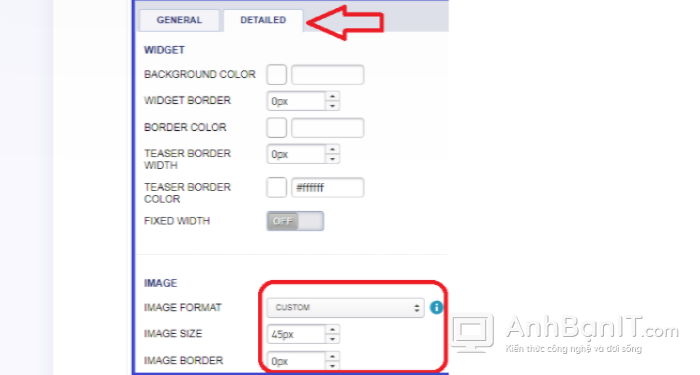
Bước 5: Hoàn thành cài đặt cho quảng cáo
Sau khi đã điều chỉnh xong mọi thứ, bạn nhấp vào Save. Lúc này, màn hình sẽ hiển thị một đoạn mã code.
Bạn Copy đoạn mã code và chọn một vị trí hiển thị như mong muốn sau đó Dán vào. Quảng cáo sẽ được hiển thị trong 30 phút.
Kết
Như vậy mình đã giới thiệu sơ qua cho các bạn bền mạng quảng cáo Native MGID, hướng dẫn các bạn cách tạo tài khoản và tích hợp vào website. Về cơ bản MGID xét duyệt website khá nhanh và không quá khắt khe (trừ các trang người lớn, vi phạm bản quyền), định dạng quảng cáo cũng dễ tuỳ chỉnh.
Chúc các bạn thực hiện thành công và kiếm nhiều tiền từ website nhé.